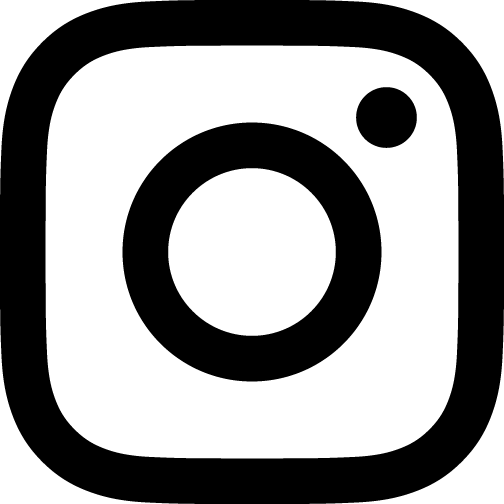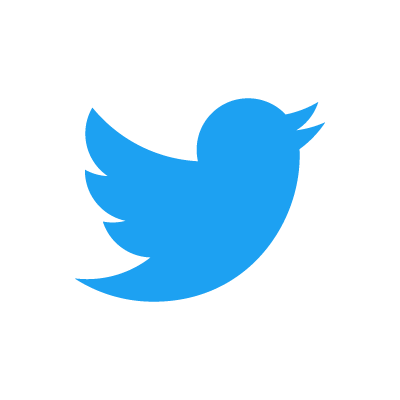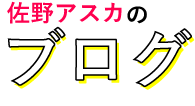デジタルイラストを描く方法!パソコン、スマートフォン、タブレットで描く環境とは?
公開日:2020-8-18 最終更新日:2022-7-4

こんにちは。デジタルイラスト歴8年のイラストレーター佐野アスカです。
最近では、デジタル環境でのイラスト制作が主流になってきました。
様々な画材を使用し、書き上げるイラストレーションでさえ、スキャニングしてデータ化し、使用することも多いですね。
絵を描くのが好きで、そろそろデジタルを始めたいという方へ、デジタルでイラストを制作する環境をご紹介します!
目次
パソコンを使用する場合
デジタル制作では、おそらく多くがパソコンを使用しての制作だと思います。
パソコンを使ってデジタルでイラストを描く方法をご紹介します。
必要なもの
まず、必要なものです。
必ずしも全て揃えなければいけないということはありませんが、あると便利です。
ペンタブレット

パソコンに接続して使います。
大きさや金額も様々ですが、大体5000〜20000円で買うことができます。それぞれの特徴や描きやすさを比べて選びましょう。
大きな電器屋さんに行くと、試し書きができるものもあります。
慣れるまでに時間がかかる場合もありますが、たくさん練習して上達するのは、アナログの画材や他のツールでも同じですね。
慣れると紙に書いているようにスラスラ描けるようになります。

私はペンタブを使い始めた当時、楽しくて毎日書いていたこともあり、慣れる慣れないうまく書けないという考えもなくただただ楽しく描いているうちに気がつくと慣れていました。
マウスでくことももちろんできますが、筆圧に対応していなかったりペンを持つ感覚で書けない等デメリットもあります。
マウス描きも極めれば味のあるイラストができそうですね。
液晶タブレット
通称液タブです。
こちらは高価なこともあり、プロの人が多く使われているイメージです。
タブレットが画面になっており、そこに直接書いたものが表示されるので、より一層紙に書くのと同じようにかけるのが利点です。
必要なソフト
パソコンで絵を描くソフトは、無料から有料のものまでたくさんの種類があります。
中でも有名なものや、私が使っていたものを紹介します。
SAI(windows限定)
| 対応OS | Windows 2000/XP/Vista/7/8/8.1/10 |
| 料金 | ¥5500 (有効期限なし、無制限) |
私が初心者の頃から相棒として使ってきたソフトです。
対応OSがwindowsだけなので、Macをお使いの方は使用できないのが残念です。
私も最近pcをmacに変えたので、別のソフトを検討中です...(寂しい)
料金も比較的安く利用でき、サブスクリプションでもないので一度購入すればずっと使えます。
SAIのいいところは何といっても「線が綺麗」な点が有名ですね。
私はそれに加え、「水彩筆」が他にない高性能筆だと思っており、私は「鉛筆ツール」(線画)、「消しゴムツール」、「水彩ツール」(塗り)があればほとんどの作業が解決します。
それほど愛用していました。
他のツールに変えてからも、この水彩筆ツールが恋しいです。
CLIP STUDIO PAINT
| 対応OS | Windows / macOS / iPad / iPhone |
| 料金 | 一括払い ¥5000 (Mac、windows) 月額利用プラン ¥240/月〜(Windows / macOS / iPad / iPhone) |
おそらく一番有名なソフトです。
それもそのはず、利用率NO1、売り上げNO1、教育機関や企業で幅広く使われているソフトです。
対応OSも多く、スマホやiPadでも利用できるのが利点です。
月額利用だと月々240円からと、かなりお手頃な料金で、iphoneでも使用できるため、学生さんやpcを持っていない人でも高性能な機能を使って絵を描くことができます。
プロの方も多く使われているようです。
photoshop
| 対応OS | Windows / macOS / iPad |
| 料金 | ¥26,160 / 年 など サブスクリプションのみ |
photoshopは画像加工のソフトですが、このソフトでイラストを描いているイラストレーターさんも多数いらっしゃいます。
どちらかというと上級者向けですが、ブラシを色々ダウンロードできたり、イラスト以外の機能もあるという利点があります。
普段デザインなどをしていて、元々photoshopをお持ちの方は始めやすいですね。
高機能なのでできることは多いです。
iPadを使用する場合
最近ではiPad用のイラストアプリも登場したこともあり、iPadでイラスト制作をする人が増えてきています。
液晶タブレットのように使え、イラストを描く以外のこともできるということが利点です。
必要なもの
iPad 本体

iPadにはいろいろ種類がありますが、イラスト制作の規模(趣味〜仕事)によって必要なものは違うと思うので、よく検討しましょう。
私はiPad Pro 12.9インチを使用しています。
画面が大きくて便利ですが、11インチでも充分という声をよく聞きます。
Apple Pencil
iPadでイラストを書くなら是非Apple Pencilを試してください!
私は愛用しています。
apple pencilにも種類があり、Pad本体によって互換性のあるものないものがあるのでよく確認してから購入してくださいね。
必要なアプリ
iPad用に、無料から有料まで、様々なアプリが出ています。
プロの方でも無料アプリを使って絵を描いているなど、無料でもかなり高性能なものが多いです。
MediBang Paint
| 対応OS | Windows / macOS / iPad / iPhone / Android |
| 料金 | 無料(課金要素あり) |
私が普段使用しているのはこちらの「medibang for iPad」です。
無料ですが性能がよく、充分すぎるくらいの機能がついています。
漫画もかけちゃいます。
ブラシやトーンなどもダウンロードすればたくさんの種類があり、他のソフトと併用しなくても一枚のイラストを仕上げることができるのでおすすめです。
Clip studio Paint
パソコンの項目で説明した通りで、iPadでは月額利用プランで利用することができます。
プロのイラストレーターさんでは使用率が一番多い気がします。
スマートフォンを使用する場合
最近ではプロのイラストレーターさんの中でスマートフォンで制作するという方も増えてきました。
普段持ち歩いているものなので、外出先でも暇な時に指でイラストをかけることが特長です。
学生さんなど、パソコンやタブレットが買えない人でも特別な機体も付属品も購入せずに書くことができ、しかも高性能なアプリが出ているのでかなりレベルの高いイラストを書くことができます。
必要なもの
スマートフォン(iPhone、Android)
特別な物は何も入りません。
スマートフォンと指があればデジタルイラストをかける時代です。
少し前までの私は「あぁ、スマホで絵が描けたなら」とずっと考えていましたが、まさか実現するとは思っていませんでした。
必要なアプリ
アプリも無料から有料まで、様々なものがでています。
ibis Paint
| 対応 | iPhone / Android / タブレット |
| 料金 | 無料 (有料版もあり) |
こちらはおそらくスマホで絵を描く人々が一番使用しているであろう無料アプリです。
無料で、スマホアプリとは思えないほどの高性能アプリで、綺麗なイラストを描く方がたくさんいらっしゃいます。
私がibis paintでお気に入りの点は、書いた過程を動画で再生できる機能があることです。
自分や人がイラストを描いている肯定って結構面白いんですよね。
つい何度も再生してしまいます。
プロで使用している方もいますし、とても綺麗なイラストを完成させることができます。
漫画もかけますよ。
まとめ
パソコン、iPad、スマートフォンなどを使用し、デジタルイラストを描く方法をご紹介しました。
今では特別な画材も、こだわった紙も要らず、身の回りの電子機器でレベルの高いイラストを書くことができます。
デジタルイラストは楽しいですし、いろんな可能性があり、自分の画力をレベルアップさせてくれます。
是非、身の回りの電子機器でデジタルイラストを初めて見てくださいね。